Excel ile bir soy ağacı nasıl yapılır
Yazar:
Roger Morrison
Yaratılış Tarihi:
19 Eylül 2021
Güncelleme Tarihi:
20 Nisan 2024
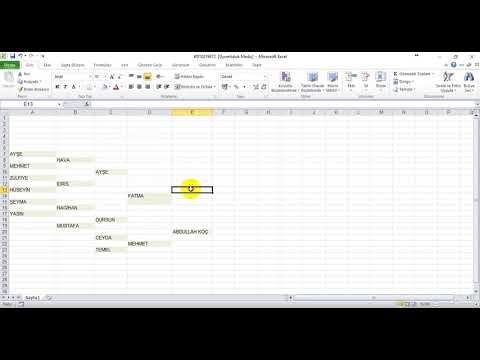
İçerik
- aşamaları
- Yöntem 1 Bir şablon kullanın.
- Yöntem 2 SmartArt'ın yararlanın (Excel 2007 sürümünden)
- Yöntem 3 Basit bir elektronik tablo kullanma
Herkesin ailesinde, ailesinin soy ağacını yapan bir kişi var. Aynı zamanda bazen keyifli bir okul çalışması konusu. Microsoft Excel yazılımı ile karmaşık bir soy ağacı yapmak mümkündür. Ancak, uzun süreli çalışmalar için özel yazılım daha uygundur.
aşamaları
Yöntem 1 Bir şablon kullanın.
-

Yeni bir belge hazırla. Excel'i açın, sonra sürümünüzde mümkünse, Dosya → Yeni Sonraki Şablon'u tıklatın. Diğer sürümler için, Dosya → Yeni seçeneğini seçmeniz gerekir. Şimdi önceden tanımlanmış şablonların bir listesini görebilirsiniz. -

İnternete gir. Soy ağacı modeline ihtiyacınız var, ancak önceden Excel'e yüklenmemiş. Yani bir tane almak için internete girmelisin. Sayfada yenisiteye gitmek için bir arama çubuğu olduğunu görebilirsiniz Office.com. Arama çubuğuna yazın soy ağacı, ardından arama çubuğunun sonundaki ok. Excel'in sürümlerine göre altında arama yapmanız gerekebilir. Microsoft Office Çevrimiçi, Office.com veya tekrar Çevrimiçi şablonlar . Ayrıca favori arama motorunuz üzerinden doğrudan internette arama yapabilirsiniz. Çektiğiniz yola ve Excel sürümünüze bağlı olarak, kullanabileceğiniz farklı modellere bakın.- 2007 sürümü veya daha eski bir sürümünüz varsa, bu seçeneklere erişiminizin olmadığını unutmayın. Resmi olmayan modellere sahip sitelerden geçmeniz veya bu makalede aşağıya bakmanız gerekir.
-

Sadeliği tercih edin. Soy ağacı modellerinde en basitini seçin. Bu renkli hücrelere sahip bir Excel elektronik tablosu. Soyağacınızı dört kuşaktan geriye doğru kurabilirsiniz. Bir okul projesi için yeterince iyi, fakat daha ileri gitmek için çok iyi. Kullanımı kolaydır, bir hücre seçin ve ailenizden birinin adını girin.- Soy ağacınızı amcalar, teyzeler, kardeşler ya da kız kardeşler için olan hücrelerle tamamlamak istiyorsanız, anne ve babalarınızdaki teyzeler ve amcalarınız için ve kız kardeşler için seviyenizdeki hücreleri kopyalayıp yapıştırın. kardeşler.
-

Daha büyük bir soy ağacı yap. Bir Excel soy ağacı modeli kullanmak yerine, aracı seçin SmartArt. 2007 sürümünden edinilebilir. Her zaman bir renk hücresi seçebilir ve bir aile üyesinin adını ve ayrıca birkaç diğer seçeneği girebilirsiniz.- Excel sayfanıza gidin, ardından yeni soyağacınızın hücrelerinden birini seçin. SmartArt, adları girebileceğiniz bir pencere görüntülenir. Başka bir aile üyesi için bir kutu daha eklemek isterseniz, sekmedeki en üst şeride gidin SmartArt Araçları - Oluşturma ve tıklayın Bir şekil ekleve ardından uygun seçeneği seçin (bkz: SmartArt).
- Bir elemanını seçtikten sonra SmartArtuzun zamanın var SmartArt İki alt sekme ile görünür. Böylece, alt sekmelerdeki farklı ilginç fonksiyonları görebilir ve kullanabilirsiniz. oluşturma ve biçim.
Yöntem 2 SmartArt'ın yararlanın (Excel 2007 sürümünden)
-

kullanım SmartArt. Microsoft Excel'in elektronik tablonun son sürümlerinde, çeşitli stillerdeki her türlü diyagramın yapımında çok modern ancak çok yardımcı olacak bir araca erişilmesi mümkündür. Bu Microsoft Excel aracı, 2007 sürümünden beri kullanılabilir.- Excel elektronik tablonuzun şeridine gidin ve sekmeye tıklayın sokma, sonra bölümde çizimlerseçin SmartArt .
-

seçmek hiyerarşi. İletişim kutusunda SmartArt, temalara göre sınıflandırılmış farklı diyagramlar sunulur. Temayı seç hiyerarşi Soldaki menüden birine tıklayın. Ciltçi sayfanızda gösterilecek. -

Soy ağacını tamamla. Diyagramınızı Excel sayfanıza yerleştirdikten sonra, istediğiniz adları girebilir, genişletebilir, kutu ekleyebilir vb.- Diyagramı seçtikten sonra solda görünen e penceresini kullanarak, istediğiniz zaman diyagramınızın her hücresinin e'sini değiştirebilirsiniz.
Yöntem 3 Basit bir elektronik tablo kullanma
-

Bir şekil seçin. Yeni bir Excel sayfası açın. Şeridinde, Ekle'yi ve ardından konuya tıklayarak uzun metreye gidin. çizimler Şekiller’e basın. Açılan menüde sizi kare, daire, dikdörtgen vb. Olarak ilgilendiren şekli seçin. -

Formatına karar verin. Bir şekil seçtikten sonra, e-tablonuzu tıklayın ve şekline istediğiniz boyutu vermek için esnetin. -

Bir isim giriniz. Figürünüzü seçin, ardından bir isim yazın. Sonra rengini, yazı tipini, isteğine göre boyutunu değiştirebilirsin. Şeklinizin biçiminde (arka plan rengi, çerçevenin kalınlığı) oynamak da mümkündür. -

Şeklinizi kopyalayıp yapıştırın. Artık bir geometrik şekil seçimine karar verdiğiniz ve zevkinize göre yapılandırdığınıza göre, başkalarını aynı tipte yapabilirsiniz. Bunu yapmak için, sadece şekli seçin ve tuşlarını kullanarak kopyalayın. Ctrl+C. Mac'iniz varsa, tuşları kullanın. Md Cmd+C. Ardından, tuşlarını kullanarak kullanmak istediğiniz kopya sayısını yapıştırın Ctrl+V. -

Formlarınızı düzenleyin. Soy ağacını doğuran şekillerinizi yerleştirin. Örneğin, yaprağın altındaki bir şekil, diğer iki şekil tarafından üstlenildi, daha sonra bu son iki şekilin her biri için aynı düzeyin üstünde ve benzerleri. Sonra her bir kutuya ebeveynlerinin isimlerini yaz. -

Şekillerini birleştir. Artık figürlerini yerleştirip bir isimle tamamladığına göre, tek yapman gereken onları birbirine bağlamak. Simgeye dön şekiller ve seç açılı konektördaha sonra, ilk bağlantıyı istediğiniz formun yerine tıklayın ve bağlantıyı bitirmek için başka bir rakamın yerine ikinci kez tıklayın.Ayarlamanız gerekebilir. Sadece konektörü seçecek ve gerekirse hareket ettirecektir. İstediğiniz tüm bağlantılar için işlemi tekrarlayın. -

Her şekle tamamlayıcıları ekleyin. İsterseniz, her bir kutunun bilgilerini doğum tarihi ve daha fazlasıyla birlikte doldurun. Bunun için aşağıdaki formda yazabilir veya Excel hücrelerine yazabilirsiniz.

